Manjaro-aspiránsként ideális egy élő indítható USB. Az élő USB minden kezdő felhasználó számára kényelmes módszert kínál a terjesztés kísérletezésére a rendszer telepítése nélkül.
Ebben a cikkben különféle módszerekkel foglalkozunk egy indítható Manjaro USB létrehozásával Windows és Linux rendszereken.
Elkezdeni
Mielőtt elkezdené, töltse le az ISO fájlt a Manjaro hivatalos weboldaláról. Jelenleg a Manjaro három asztali környezetet kínál, választhatja az Ön igényei szerint.
Hozzon létre Manjaro Bootable USB-t a Windows rendszerben
Ahhoz, hogy a Manjaro ISO képet USB-re írhassa, szükségünk van egy eszközre, amely ezt a munkát elvégzi. Rengeteg szoftver áll rendelkezésre; a Manjaro hivatalos weboldala azonban javasolja a Rufus segédprogram használatát.
Kis mérete ellenére a Rufus számos okból hasznos. Formázza az USB-ket / CD-ket, hogy bootolható flash meghajtókat hozzanak létre egy eltávolított operációs rendszeren való működéshez, vagy telepítő adathordozókat hozzanak létre élő USB-ről.
Töltse le és telepítse a segédprogramot, és dugja be az USB-meghajtót a portba. Most indítsa el a Rufus alkalmazást. Az alábbi képernyőképen látható módon automatikusan azonosítja a csatolt USB-t.
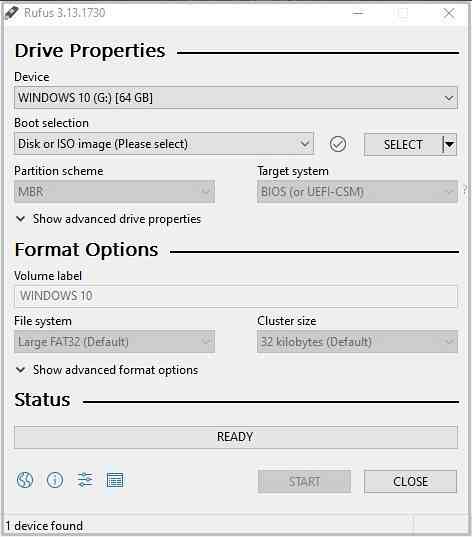
Most kattintson a "Kiválasztás" gombra, hogy megragadja a kiválasztott eszközre írni kívánt Manjaro ISO fájlt.
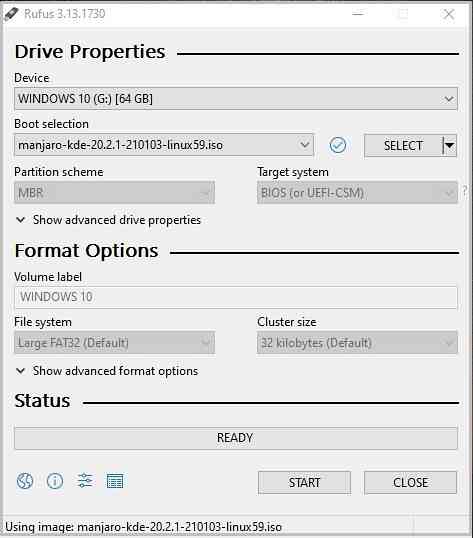
A Rufus segédprogram automatikusan kiválasztja a Lemezpartíció típust és a célrendszer BIOS módját (UEFI / Legacy). Jobb azonban megerősíteni a partíciós sémát a Lemezkezelés ablak megnyitásával, és jobb gombbal kattintson a "Tulajdonságok" elemre, és nyissa meg a "Kötet" fület. Ellenőrizze a partíció típusát a Partíció stílusa opcióból. Hasonlóképpen ellenőrizze a BIOS módot.
Az igazolást követően kattintson a "Start" gombra az ISO képégetési folyamat megkezdéséhez. A megfelelő felírási mód kiválasztásához megjelenik egy képernyő. Válassza ki a javasolt ISO képmódot.
A Rufus megjelenik egy figyelmeztető képernyővel a meghajtó formázásáról, ha az adatoknak van biztonsági másolata, és a művelet folytatásához kattintson az "OK" gombra.
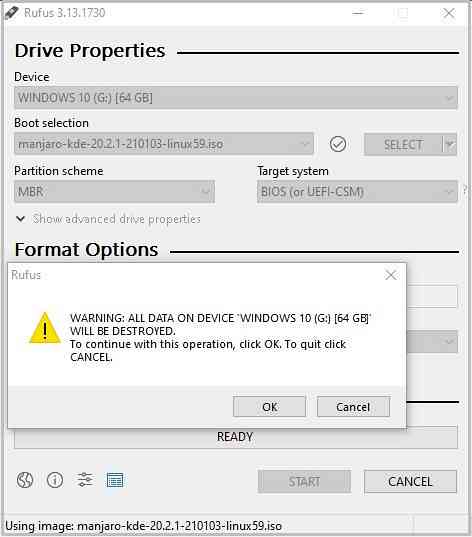
Megjelenik a folyamatjelző sáv a képégetési folyamat nyomon követéséhez. Ha elkészült, indítsa újra a gépet, és nyomja meg a rendszerbetöltő gombot az indítás folyamatának elindításához az USB-ről.
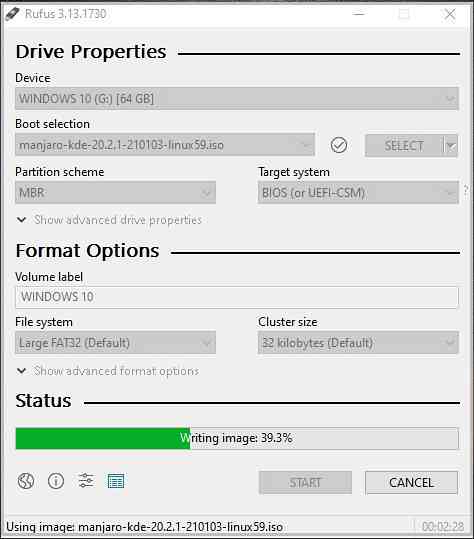
Hozzon létre Manjaro Bootable USB-t Linux alatt GUI-n keresztül
Linux disztribúcióban számos eszköz áll rendelkezésre a felhasználók számára az élő indítható Manjaro USB létrehozására Linux alatt. Ehhez az oktatóanyaghoz az alapértelmezett „Startup Disk Application” néven ismert Ubuntu segédprogramot és az ImageWriter alkalmazást választjuk, mivel ez a Manjaro Community által javasolt és preferált segédprogram.
ImageWriter
Az ImageWriter egy harmadik féltől származó alkalmazás, amely bármely szoftvertárból / csomagkezelőből vagy szoftverkezelőből letölthető. Letöltés után helyezzen be egy USB flash meghajtót, és nyissa meg a segédprogramot.
Kattintson a középső ikonra, és keresse meg a Manjaro ISO fájlt tartalmazó mappát. Jelölje ki az ISO értéket, majd kattintson a Megnyitás gombra a kép kiválasztásához.
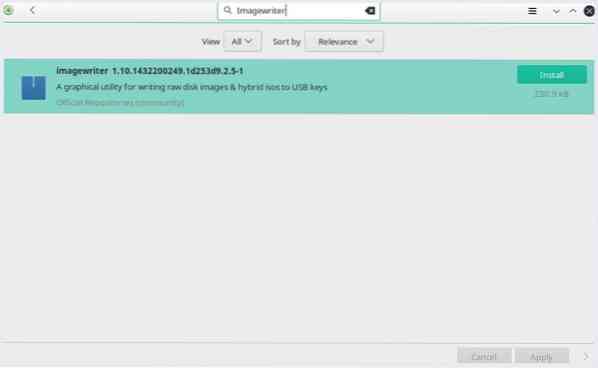
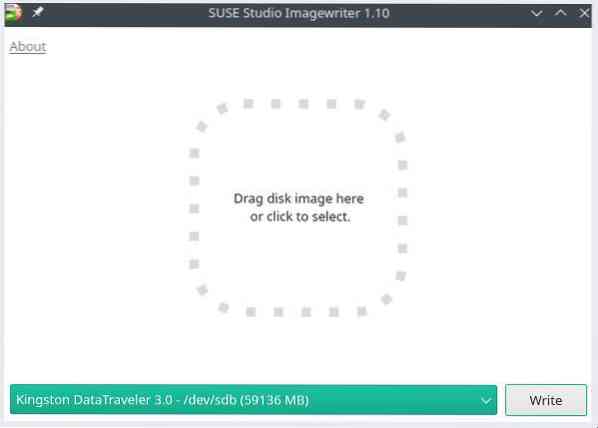
Ezután válassza ki a behelyezett USB-meghajtót, és kattintson az "Írja" gombra az ISO-kép hozzáírásához.
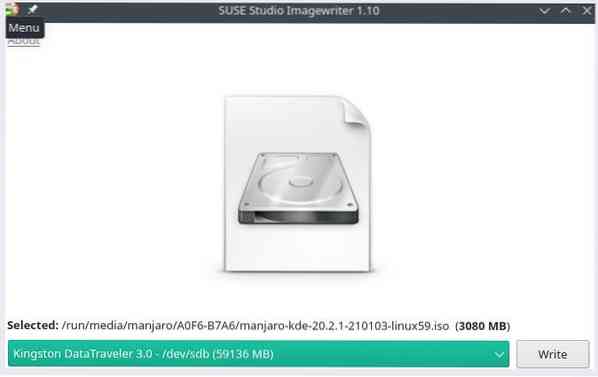
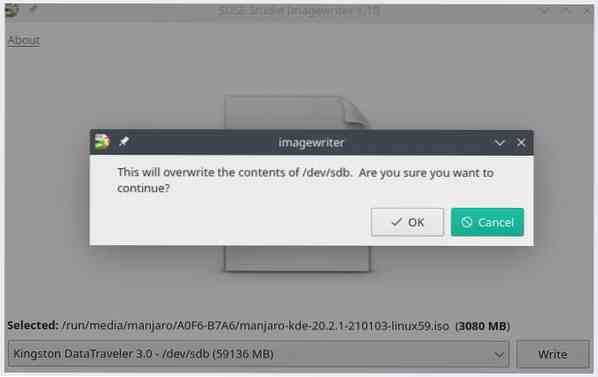
A segédprogram megkezdi a Manjaro ISO tartalom írását a flash meghajtóra. Ha elkészült, az USB-meghajtó készen áll a Manjaro Linux telepítésére a gépre.
Startup Disk Creator
A Manjaro ISO kép írásához USB-re az Ubuntu programban helyezze be az USB-meghajtót, és kattintson a bal alsó ikonra az alkalmazások megnyitásához. Keresse meg az alapértelmezett Ubuntu 'Startup Disk Creator segédprogramot."
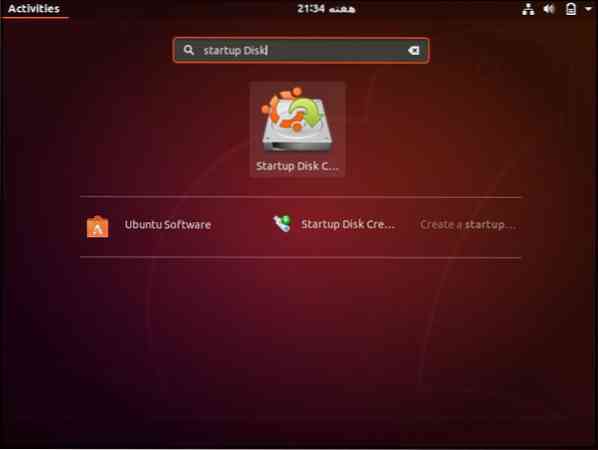
Nyissa meg az alkalmazást, és kattintson az 'Egyéb' gombra a forráslemez képfájljának megadásához.
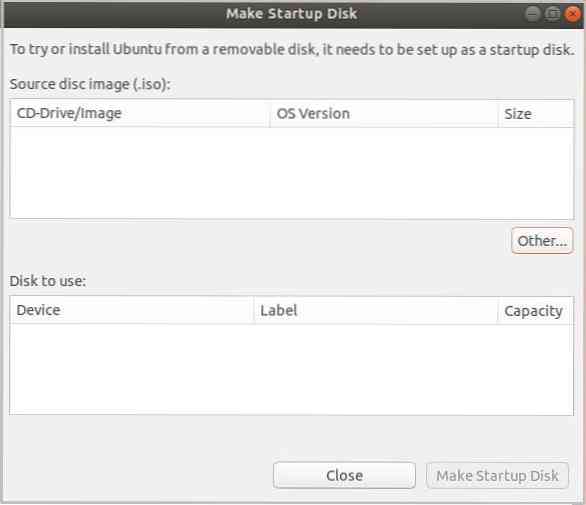
Az eszköz automatikusan azonosítja az USB-t. Ha elkészült, kattintson a "Startup Lemez készítése" gombra, hogy a képfájlokat az USB-re égesse.
Hozzon létre Manjaro Bootable USB-t Linux alatt a CLI-n keresztül
Az élő Manjaro USB létrehozásának másik módja a Linux parancssori terminál. Helyezze be az USB-meghajtót a portba, és a következő paranccsal ellenőrizze a Linux által az USB-hez rendelt eszköznevet.
[e-mail védett]: ~ $ fdisk -lLemezazonosító: BFC9FB3F-BDFE-47F1-9660-51B2F5911961
Eszköz kezdő vége szektorok méret típusa
/ dev / sda1 2048 206847 204800 100M EFI rendszer
/ dev / sda2 206848 239615 32768 16M A Microsoft fenntartotta
/ dev / sda3 239616 723698391 723458776 345G Microsoft alapadatok
/ dev / sda4 723699712 724721663 1021952 499M Windows helyreállítási környezet
/ dev / sda5 724721664 1707761663 983040000 468.8G Microsoft alapadatok
/ dev / sda6 1707761664 1947377663 239616000 114.3G Linux fájlrendszer
Lemez / dev / sdb: 57.75 GiB, 62008590336 bájt, 121110528 szektor
Lemezmodell: DataTraveler 3.0
A fenti kimenet az USB eszközt a / dev / sdb. Vegye figyelembe az eszköz címkéjét a nyomon követéshez dd parancs.
A dd parancssori segédprogram fő funkciója a fájlok másolása és konvertálása Unix vagy Unix-szerű operációs rendszerekben. Vagyis a dd parancs a megfelelő illesztőprogramok fájljaiból olvas / ír. Például biztonsági másolatot készít a merevlemez teljes rendszerindítási szektoráról.
Futtassa a következő parancsot a Manjaro Linux képének USB-meghajtóra történő írásához.
[e-mail védett]: ~ $ sudo dd bs = 4M if = / path / to / manjaro.iso= / dev / sdb állapot = haladáslag = szinkron
A ha és nak,-nek A fenti parancs beállításai azt a bemeneti és kimeneti fájlt jelentik, amely az USB-eszközünk címkéje a Linux operációs rendszerben. Cserélje le a / path / to / manjaro szót.iso a rendszered Manjaro ISO fájljának tényleges elérési útjával.
A dd parancs egyszerre csak egy bemeneti blokkot dolgoz fel és egy kimeneti fájlba írja. A fenti parancs a bs opció egyszerre 4 megabájt ISO képadat olvasására és írására. Mivel, állapot Az opció az előrehaladási statisztikákat stderr-be nyomtatja.
A dd parancs az ISO fájl tartalmát írja a meghajtóra a Manjaro telepítési adathordozó létrehozásához.
Következtetés
A cikk bemutatja a bootolható élő Manjaro USB létrehozásának módját beépített alapértelmezett Linux-alkalmazásokból és harmadik féltől származó szoftverekből. Megtanultunk telepítési adathordozókat létrehozni Windows és Linux grafikus felhasználói felületen és parancssori segédprogramban. A telepítési adathordozó hatékony módot kínál az új felhasználók számára, hogy kísérletezzenek a legújabb Manjaro disztribúcióval, és később felhasználhassák a rendszer merevlemezére történő telepítéshez.
 Phenquestions
Phenquestions


